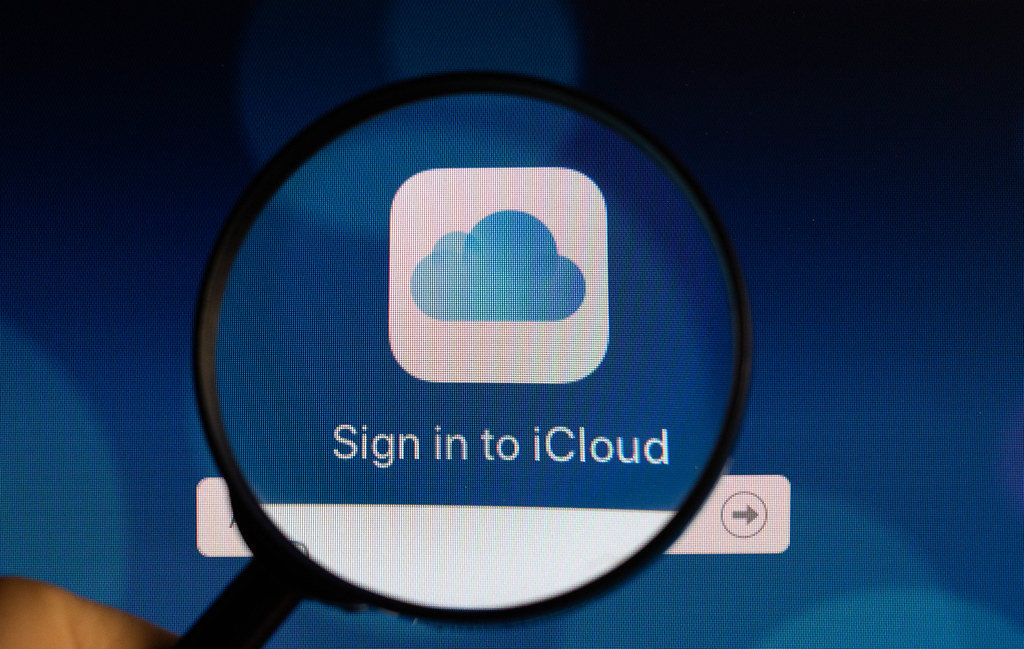La pratica di archiviare i backup su iCloud è decisamente un’ottima idea. Ciò consente di rendere il meno traumatico possibile il ripristino di un iPhone, iPad o Mac: malfunzionamenti e aggiornamenti finiti male, oltre a errori umani, possono infatti mettere a rischio le tue foto, i video, le chat e qualunque dato presente in locale sul tuo dispositivo.
Nonostante ciò però, va sempre tenuto conto che un backup occupa spazio. Se esegui spesso il backup dei tuoi dispositivi, potresti ritrovarti a corto di spazio su iCloud, specialmente se hai solo i 5 GB che Apple ti offre di default.
La buona notizia è che puoi eliminare i vecchi backup di iCloud direttamente dal tuo iPhone, in modo da non avere dati inutili e vecchi che pesano inutilmente sullo spazio cloud disponibile. In questo articolo, ti spiegheremo come fare.

Cos’è un backup iCloud?
iCloud esegue automaticamente il backup di tutti i dati sul tuo iPhone o iPad ogni giorno, a condizione che il dispositivo sia connesso alla rete Wi-Fi, acceso, bloccato e regolarmente alimentato da una batteria. Ciò semplifica il ripristino di un dispositivo se è necessario cancellarlo o configurare un iPhone o iPad come se fosse nuovo di zecca.
Di seguito, elencheremo tutto ciò che rientra nei backup periodici caricati automaticamente su iCloud:
- Cronologia degli acquisti di iTunes
- Foto e video
- Impostazioni del dispositivo
- Dati delle app
- Schermata iniziale
- iMessage, messaggi di testo, messaggi MMS (in caso di ripristino, è necessaria la carta SIM utilizzata durante il backup)
- Suonerie
- Configurazione di HomeKit
- Altri dati legati al dispositivo in questione.
Il nocciolo del discorso è che, chi utilizza intensamente un iPhone, può avere backup piuttosto sostanziosi, in grado di avere un peso notevole su iCloud.
Perché è utile mantenere i backup di iCloud
Mantenere i backup di iCloud significa che puoi portare i tuoi dati praticamente ovunque, con la possibilità di accedere e ripristinare tutto ciò che è installato sul tuo iPhone o iPad da qualsiasi luogo. È conveniente soprattutto per le persone con più dispositivi.
Come eliminare i backup di iCloud dal tuo iPhone o iPad
Per cancellare i vecchi backup di iCloud:
- Avvia l’app Impostazioni sul tuo iPhone o iPad;
- Tocca il tuo ID Apple nella parte superiore dello schermo;
- Tocca iCloud;
- Apri iCloud dalle Impostazioni;
- Fai tap sull’ID Apple, quindi tocca iCloud;
- Tocca Gestisci spazio di archiviazione in iCloud;
- Seleziona Backup;
- Tocca il dispositivo di cui desideri eliminare il backup;
- Seleziona Elimina backup in basso;
- Tocca Disattiva ed elimina.

Come eliminare i backup di iCloud sul tuo Mac
Per agire in tal senso su un Mac, segui questa procedura:
- Avvia Preferenze di Sistema dal dock, dal Finder o facendo clic sull’icona Apple in alto a sinistra dello schermo;
- Fai clic sul tuo ID Apple e accedi allo stesso se richiesto;
- Clicca su Gestisci nell’angolo in basso a destra della finestra;
- Fai clic su Backup nel menu a sinistra;
- Clicca sul backup che si desidera eliminare;
- Fai clic sull’icona di rimozione in basso a sinistra nel riquadro (simile al simbolo “–“);
- Clicca su Elimina nel popup che appare;
- Fai clic su Fine o ripeti la procedura per intervenire su altri backup.